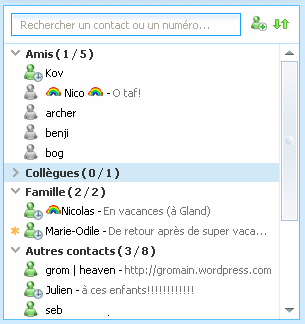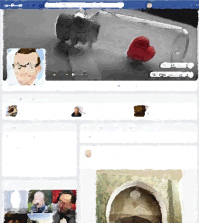Organiser les contacts dans Windows Live Messenger
Au fur et à mesure de votre utilisation de Windows Live Messenger, les contacts s’accumulent. A un point que vous commencez à avoir du mal à vous y repérer. Heureusement, le logiciel vous permet d’organiser vos contacts en les classant par catégories.
Première étape : activer la gestion par groupes
Vous devez avant tout, activer la présentation des contacts par groupe. Déroulez donc le menu Contacts de la fenêtre principale de Windows Live Messenger, sélectionnez Trier mes contacts par puis cliquez sur Groupes.
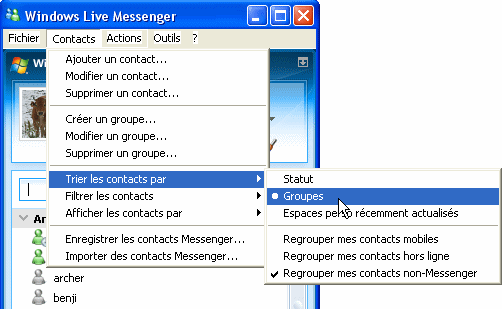
Vous remarquez alors que 3 groupes apparaissent par défaut dans la fenêtre des contacts : Amis, Collègue et Famille. Ces groupes sont initialement vides.
Deuxième étape : créer ou modifier les groupes de contacts
Vous pouvez bien entendu créer de nouveaux groupes pour un classement plus précis de vos contacts, changer la dénomination d’un groupe si celle-ci ne vous plaît pas, voire supprimer un groupe si vous ne l’utilisez pas.
Déroulez à cet effet le menu Contacts de la fenêtre principale de WLM et sélectionnez une tâche : Créer un groupe…, Modifier un groupe… ou Supprimer un groupe…. Dans la fenêtre qui s’ouvre, tapez le nom du nouveau groupe que vous voulez créer ou sélectionnez le nom du groupe que vous voulez modifier ou supprimer. Cliquez ensuite sur le bouton OK.
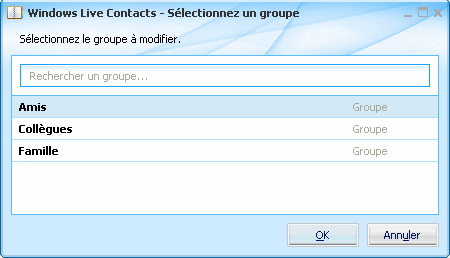
Dans le cas d’une modification ou d’une suppression, vous pouvez alors inclure ou exclure des contacts en cochant ou décochant la case figurant en regard de leur pseudo.
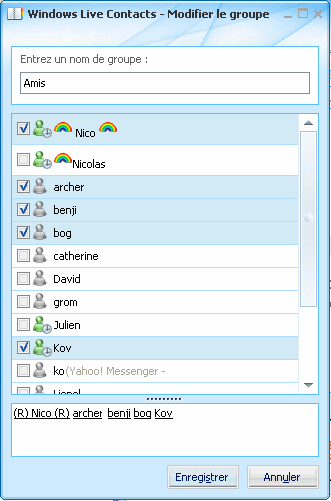
Notez que vous pouvez aussi cliquer directement du bouton droit de la souris dans la fenêtre principale sur le nom d’un groupe que vous voulez supprimer ou dont vous voulez changer le nom.
Troisième étape : classer les contacts
Pour affecter un contact à un groupe, c’est simple, il suffit dans la fenêtre principale du logiciel de faire glisser le contact dans ce groupe : cliquez donc sur le nom ou l’icône du contact, maintenez le bouton de la souris enfoncé et déplacez-vous jusqu’au groupe choisi. Relachez alors ! Renouvelez l’opération pour chacun de vos contacts.
L’ensemble de vos contacts est alors classé !